


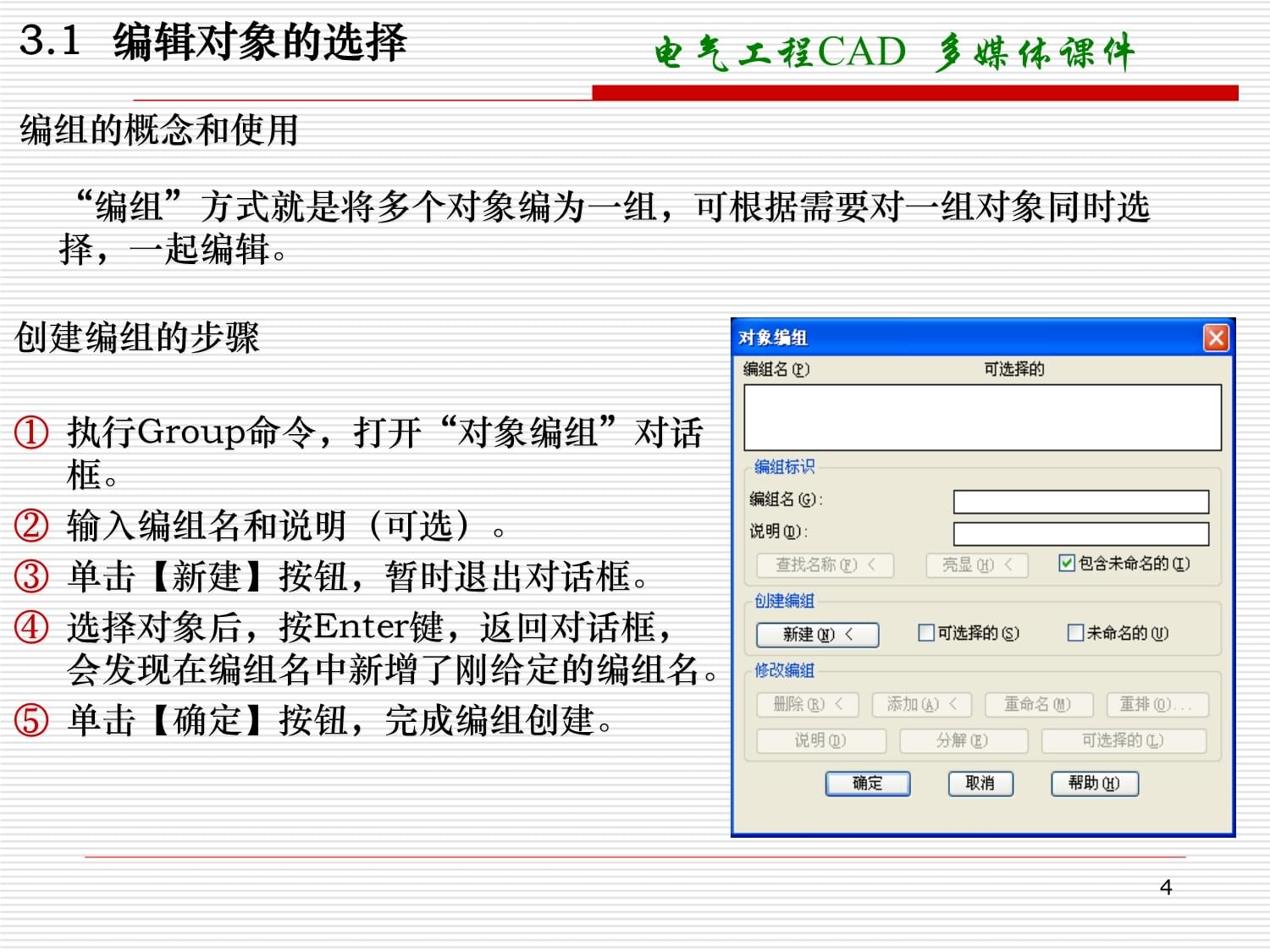

版权说明:本文档由用户提供并上传,收益归属内容提供方,若内容存在侵权,请进行举报或认领
文档简介
电气工程CAD第3章
图形编辑电气工程CAD第3章图形编辑13.1对象选择3.2删除图形命令3.3复制图形命令3.4镜像图形命令3.5偏移命令3.6阵列命令3.7移动图形命令3.8修剪命令3.9旋转图形命令3.10比例缩放命令3.11拉长命令3.12打断命令3.13延伸命令3.14拉伸命令3.15倒角和圆角3.16分解命令3.17多段线编辑命令3.18合并命令3.19夹点编辑3.20对齐命令3.21特性对话框3.22特性匹配本章主要内容3.1对象选择3.12打断命令本章主要内容23.1.1常用的对象选择方式3.1对象选择直接拾取方式窗口(W)方式窗交(C)方式全部方式栏选方式删除(Remove)方式添加(Add)方式上一个(Last)方式前一个(Previous)方式
编组(Group)方式
循环选择------鼠标点击对象------鼠标从左上到右下------鼠标从右下到左上------
ALL3.1.1常用的对象选择方式3.1对象选择直接3编组的概念和使用执行Group命令,打开“对象编组”对话框。输入编组名和说明(可选)。单击【新建】按钮,暂时退出对话框。选择对象后,按Enter键,返回对话框,会发现在编组名中新增了刚给定的编组名。单击【确定】按钮,完成编组创建。3.1编辑对象的选择“编组”方式就是将多个对象编为一组,可根据需要对一组对象同时选择,一起编辑。创建编组的步骤编组的概念和使用执行Group命令,打开“对象编组”对话框。43.1.2快速选择命令3.1对象选择执行QSELECT命令可采用以下两种方式:【工具】→【快速选择】命令行:QSELECT3.1.2快速选择命令3.1对象选择执行QSELECT5执行“删除图形”命令的方法:命令:Erase(或E)菜单:“修改”|“删除”“修改”工具栏:“删除”按钮选中对象后,按Delete键3.2删除图形命令要恢复被删除的图形,除了用撤销(UNDO)命令外,还可以通过在命令行输入OOPS命令来恢复最近一次被删除的图形。执行“删除图形”命令的方法:3.2删除图形命令要恢复被删6执行“复制图形”命令的方法命令:Copy(CO或CP)菜单:“修改”|“复制”“修改”工具栏:“复制”按钮3.3复制图形命令在操作过程中,增加了“模式(O)”选项,用户可选择单个或多个复制模式。执行“复制图形”命令的方法3.3复制图形命令在操作过程中,7执行“镜像图形”命令的方法命令:Mirror(MI)菜单:“修改”|“镜像”“修改”工具栏:“镜像”按钮3.4镜像图形命令在“命令:”提示下输入mirrtext,可设置系统变量mirrtext的值,以控制是否对文字作镜像。执行“镜像图形”命令的方法3.4镜像图形命令在“命令:”83.2.5执行“偏移”命令的方法命令:Offset(O)菜单:“修改”|“偏移”“修改”工具栏:“偏移”按钮3.5偏移命令启动命令后,在“指定偏移距离或[通过(T)/删除(E)/图层(L)]<通过>”提示中,【通过(T)】选项是指让用户确定偏移复制之后的对象要通过哪一点;【删除(E)】选项是指让用户确定偏移复制之后是否删除源对象;【图层(L)】选项是指偏移复制后的对象是位于当前层,还是位于源对象所在的层。3.2.5执行“偏移”命令的方法3.5偏移命令启动命令后9执行“阵列图形”命令的方法命令:Array(AR)菜单:“修改”|“阵列”“修改”工具栏:“阵列…”按钮3.6阵列命令操作方法:命令:Array↙(回车)打开“阵列”对话框。执行“阵列图形”命令的方法3.6阵列命令操作方法:103.6.1矩形阵列在“阵列”对话框中选择“矩形阵列”单选按钮,打开“矩形阵列”对话框。3.6阵列命令3.6.1矩形阵列在“阵列”对话框中选择“矩形阵列”单113.6.2环形阵列在“阵列”对话框中选择“环形阵列”单选按钮,打开“环形阵列”对话框。3.6阵列命令3.6.2环形阵列在“阵列”对话框中选择“环形阵列”单12执行“移动图形”命令的方法命令:Move(M)菜单:“修改”|“移动”“修改”工具栏:“移动”按钮3.7移动图形命令执行“移动图形”命令的方法3.7移动图形命令13执行“修剪”命令的方法命令:Trim(TR)菜单:“修改”|“修剪”“修改”工具栏:“修剪”按钮3.8修剪命令可采用窗口或交叉窗口方式一次选择多个对象作剪切边。在“选择剪切边…选择对象或<全部选择>:”提示下,按Enter键则当前图形的所有对象都是隐含的剪切边。作为剪切边的对象同时也可作为被修剪的对象。多线必须被炸开后才能作为被修剪对象。当多个对象要被一个边修剪时,可采用栏选(Fence)方式选择对象或交叉窗口(窗交)方式选择这些对象。在提示“选择要修剪的对象……”时,有一个【边(E)】选项,可使用户指定被修剪的对象是一定要和修剪边界相交,还是能与修剪边界的延长线相交即可。在选择要修剪的对象前,按住Shift键可切换为执行延伸命令。执行“修剪”命令的方法3.8修剪命令可采用窗口或交叉窗口14执行“旋转图形”命令的方法命令:Rotate(RO)菜单:“修改”|“旋转”“修改”工具栏:“旋转”按钮3.9旋转图形命令执行“旋转图形”命令的方法3.9旋转图形命令153.10比例缩放命令执行“比例缩放”命令的方法命令:Scale(SC)菜单:“修改”|“比例”“修改”工具栏:“比例”按钮要熟练掌握这两个命令执行过程中的【复制(C)】选项和【参照(R)】选项,以提高绘图效率。3.10比例缩放命令执行“比例缩放”命令的方法要熟练掌握16执行拉长命令的方法:命令行:LENGTHEN菜单:【修改】→【拉长】3.11拉长命令选项说明:(1)【增量(DE)】:设定长度增量,该值可正可负,若为正可使对象拉长,若为负则缩短对象。(2)【百分数(P)】:以百分比的方式改变实体长度,即用户可指定将对象的新长度变为原来的百分之几。(3)【全部(T)】:若要拉长的对象是直线或多段线,那么无论其原来长度为多少,均改为用户指定的新的总长度;若要被拉长的对象是圆弧,用户需指定其改变长度后的总的包含角。(4)【动态(DY)】:动态改变所选对象的长度。执行拉长命令的方法:3.11拉长命令选项说明:17执行“打断”命令的方法命令:Break(BR)菜单:“修改”|“打断”“修改”工具栏:“打断”和“打断于点”按钮3.12打断命令执行“打断”命令的方法3.12打断命令18执行“延伸”命令的方法命令:Extend(EX)菜单:“修改”|“延伸”“修改”工具栏:“延伸”按钮3.13延伸命令(1)在提示“选择要延伸的对象……”时,有一个【边(E)】选项,可使用户指定被修剪的对象是一定要和延伸边界相交,还是能与边界的延长线相交即可。(2)在选择要延伸的对象前,按住Shift键可切换为执行修剪命令。执行“延伸”命令的方法3.13延伸命令(1)在提示“选择19执行“拉伸”命令的方法命令:Stretch(S)菜单:“修改”|“拉伸”“修改”工具栏:“拉伸”按钮3.14拉伸命令执行“拉伸”命令的方法3.14拉伸命令203.15.1倒角命令执行“倒角”命令的方法命令:Chamfer(CHA)菜单:“修改”|“倒角”“修改”工具栏:“倒角”按钮3.15倒角和圆角3.15.1倒角命令执行“倒角”命令的方法3.15213.15倒角和圆角3.15.2圆角命令执行“倒圆角”命令的方法命令:Fillet(F)菜单:“修改”|“圆角”“修改”工具栏:“圆角”按钮(1)对平行线可进行圆角,圆角的直径为平行线间的距离。(2)选择第二条直线或第二个对象时,按住Shift键,可应用角点。3.15倒角和圆角3.15.2圆角命令执行“倒圆角22执行“分解图形”命令的方法命令:Explode菜单:“修改”|“分解”“修改”工具栏:“分解”按钮3.16分解命令(1)分解矩形、多线得到独立的直线。(2)分解多段线会得到直线(或圆弧),原“宽度”信息丢失,而代之以当前线宽。(3)分解带属性的快,原属性值变为属性标记。(4)分解多行文字,可得到单行文字。执行“分解图形”命令的方法3.16分解命令(1)分解矩形23“多段线的编辑”命令用于改变多段线的宽度,封闭或打开多段线,曲线拟合,将首尾相接的几条直线、弧线或多段线合成一条多段线等。3.17多段线编辑命令执行PEDIT命令的方法:【修改Ⅱ】工具栏“编辑多段线”按钮命令行:PEDIT菜单:【修改】→【多段线】“多段线的编辑”命令用于改变多段线的宽度,封闭或打开多段线24执行“合并”命令的方法命令:Join菜单:“修改”|“合并”“修改”工具栏:“合并”按钮3.18合并命令JOIN命令在合并对象时,对象之间可以有间隙,不过此时要求要合并的对象同属一类(例如都是直线或都是圆弧),并且要求直线对象必须共线(位于同一无限长的直线上),圆弧对象必须位于同一假想的圆上等。如果要合并的对象不是一类,则要求必须首尾相接,并且选择的第一个对象是多段线。执行“合并”命令的方法3.18合并命令JOIN命令在合并253.19夹点编辑对象的特征点,称为夹点。夹点的多少及位置与对象的性质有关。在某一夹点上单击,则该夹点变成夹持点,单击鼠标右键,会弹出一个快捷菜单,菜单中提供了夹点编辑的所有功能供用户选择,这些功能与相应的编辑命令相似。如果要拾取多个夹点,可在拾取夹点的同时按住Shift键。3.19夹点编辑对象的特征点,称为夹点。夹点的多少及位置263.20对齐命令执行“对齐”命令的方法命令:Align菜单:“修改”|“三维操作”|“对齐”对齐命令可以通过移动、旋转、倾斜甚至比例缩放对象来使该对象与另一个对象对齐。对齐命令既可用于二维图形,也可用于三维图形。3.20对齐命令执行“对齐”命令的方法对齐命令可以通过移273.21特性选项板调用【特性】选项板可采用以下三种方式:【标准】工具栏。命令行:PROPERTIES菜单:选择对象后,在右键菜单中选择【特性】。【特性】选项板不仅能修改对象的基本特性,还能修改对象的几何特性及其它特性。(1)可以利用【特性】对话框修改单行文字的高度。(2)同一图形中,如果需要将使用统一线型的线条设置为不同的线型比例,以达到不同的显示效果,可以通过【特性】对话框分别设置。3.21特性选项板调用【特性】选项板可采用以下三种方式:283.21特性选项板调用特性匹配功能的方式有以下三种:【标准】工具栏命令行:MATCHPROP菜单:【修改】→【特性匹配】特性匹配命令,能把源对象的全部或部分特性复制给目标对象。3.21特性选项板调用特性匹配功能的方式有以下三种:特性293.22特性匹配命令:MATCHPROP作用:将源对象的全部或者部分特性复制给目标对象,相当于WORD中的格式刷。3.22特性匹配命令:MATCHPROP303.22综合练习(1)建图层(2)设置图形界限(3)画中心线(4)画轮廓线基本图形(5)修改3.22综合练习(1)建图层31本章小结本章小结32电气工程CAD第3章
图形编辑电气工程CAD第3章图形编辑333.1对象选择3.2删除图形命令3.3复制图形命令3.4镜像图形命令3.5偏移命令3.6阵列命令3.7移动图形命令3.8修剪命令3.9旋转图形命令3.10比例缩放命令3.11拉长命令3.12打断命令3.13延伸命令3.14拉伸命令3.15倒角和圆角3.16分解命令3.17多段线编辑命令3.18合并命令3.19夹点编辑3.20对齐命令3.21特性对话框3.22特性匹配本章主要内容3.1对象选择3.12打断命令本章主要内容343.1.1常用的对象选择方式3.1对象选择直接拾取方式窗口(W)方式窗交(C)方式全部方式栏选方式删除(Remove)方式添加(Add)方式上一个(Last)方式前一个(Previous)方式
编组(Group)方式
循环选择------鼠标点击对象------鼠标从左上到右下------鼠标从右下到左上------
ALL3.1.1常用的对象选择方式3.1对象选择直接35编组的概念和使用执行Group命令,打开“对象编组”对话框。输入编组名和说明(可选)。单击【新建】按钮,暂时退出对话框。选择对象后,按Enter键,返回对话框,会发现在编组名中新增了刚给定的编组名。单击【确定】按钮,完成编组创建。3.1编辑对象的选择“编组”方式就是将多个对象编为一组,可根据需要对一组对象同时选择,一起编辑。创建编组的步骤编组的概念和使用执行Group命令,打开“对象编组”对话框。363.1.2快速选择命令3.1对象选择执行QSELECT命令可采用以下两种方式:【工具】→【快速选择】命令行:QSELECT3.1.2快速选择命令3.1对象选择执行QSELECT37执行“删除图形”命令的方法:命令:Erase(或E)菜单:“修改”|“删除”“修改”工具栏:“删除”按钮选中对象后,按Delete键3.2删除图形命令要恢复被删除的图形,除了用撤销(UNDO)命令外,还可以通过在命令行输入OOPS命令来恢复最近一次被删除的图形。执行“删除图形”命令的方法:3.2删除图形命令要恢复被删38执行“复制图形”命令的方法命令:Copy(CO或CP)菜单:“修改”|“复制”“修改”工具栏:“复制”按钮3.3复制图形命令在操作过程中,增加了“模式(O)”选项,用户可选择单个或多个复制模式。执行“复制图形”命令的方法3.3复制图形命令在操作过程中,39执行“镜像图形”命令的方法命令:Mirror(MI)菜单:“修改”|“镜像”“修改”工具栏:“镜像”按钮3.4镜像图形命令在“命令:”提示下输入mirrtext,可设置系统变量mirrtext的值,以控制是否对文字作镜像。执行“镜像图形”命令的方法3.4镜像图形命令在“命令:”403.2.5执行“偏移”命令的方法命令:Offset(O)菜单:“修改”|“偏移”“修改”工具栏:“偏移”按钮3.5偏移命令启动命令后,在“指定偏移距离或[通过(T)/删除(E)/图层(L)]<通过>”提示中,【通过(T)】选项是指让用户确定偏移复制之后的对象要通过哪一点;【删除(E)】选项是指让用户确定偏移复制之后是否删除源对象;【图层(L)】选项是指偏移复制后的对象是位于当前层,还是位于源对象所在的层。3.2.5执行“偏移”命令的方法3.5偏移命令启动命令后41执行“阵列图形”命令的方法命令:Array(AR)菜单:“修改”|“阵列”“修改”工具栏:“阵列…”按钮3.6阵列命令操作方法:命令:Array↙(回车)打开“阵列”对话框。执行“阵列图形”命令的方法3.6阵列命令操作方法:423.6.1矩形阵列在“阵列”对话框中选择“矩形阵列”单选按钮,打开“矩形阵列”对话框。3.6阵列命令3.6.1矩形阵列在“阵列”对话框中选择“矩形阵列”单433.6.2环形阵列在“阵列”对话框中选择“环形阵列”单选按钮,打开“环形阵列”对话框。3.6阵列命令3.6.2环形阵列在“阵列”对话框中选择“环形阵列”单44执行“移动图形”命令的方法命令:Move(M)菜单:“修改”|“移动”“修改”工具栏:“移动”按钮3.7移动图形命令执行“移动图形”命令的方法3.7移动图形命令45执行“修剪”命令的方法命令:Trim(TR)菜单:“修改”|“修剪”“修改”工具栏:“修剪”按钮3.8修剪命令可采用窗口或交叉窗口方式一次选择多个对象作剪切边。在“选择剪切边…选择对象或<全部选择>:”提示下,按Enter键则当前图形的所有对象都是隐含的剪切边。作为剪切边的对象同时也可作为被修剪的对象。多线必须被炸开后才能作为被修剪对象。当多个对象要被一个边修剪时,可采用栏选(Fence)方式选择对象或交叉窗口(窗交)方式选择这些对象。在提示“选择要修剪的对象……”时,有一个【边(E)】选项,可使用户指定被修剪的对象是一定要和修剪边界相交,还是能与修剪边界的延长线相交即可。在选择要修剪的对象前,按住Shift键可切换为执行延伸命令。执行“修剪”命令的方法3.8修剪命令可采用窗口或交叉窗口46执行“旋转图形”命令的方法命令:Rotate(RO)菜单:“修改”|“旋转”“修改”工具栏:“旋转”按钮3.9旋转图形命令执行“旋转图形”命令的方法3.9旋转图形命令473.10比例缩放命令执行“比例缩放”命令的方法命令:Scale(SC)菜单:“修改”|“比例”“修改”工具栏:“比例”按钮要熟练掌握这两个命令执行过程中的【复制(C)】选项和【参照(R)】选项,以提高绘图效率。3.10比例缩放命令执行“比例缩放”命令的方法要熟练掌握48执行拉长命令的方法:命令行:LENGTHEN菜单:【修改】→【拉长】3.11拉长命令选项说明:(1)【增量(DE)】:设定长度增量,该值可正可负,若为正可使对象拉长,若为负则缩短对象。(2)【百分数(P)】:以百分比的方式改变实体长度,即用户可指定将对象的新长度变为原来的百分之几。(3)【全部(T)】:若要拉长的对象是直线或多段线,那么无论其原来长度为多少,均改为用户指定的新的总长度;若要被拉长的对象是圆弧,用户需指定其改变长度后的总的包含角。(4)【动态(DY)】:动态改变所选对象的长度。执行拉长命令的方法:3.11拉长命令选项说明:49执行“打断”命令的方法命令:Break(BR)菜单:“修改”|“打断”“修改”工具栏:“打断”和“打断于点”按钮3.12打断命令执行“打断”命令的方法3.12打断命令50执行“延伸”命令的方法命令:Extend(EX)菜单:“修改”|“延伸”“修改”工具栏:“延伸”按钮3.13延伸命令(1)在提示“选择要延伸的对象……”时,有一个【边(E)】选项,可使用户指定被修剪的对象是一定要和延伸边界相交,还是能与边界的延长线相交即可。(2)在选择要延伸的对象前,按住Shift键可切换为执行修剪命令。执行“延伸”命令的方法3.13延伸命令(1)在提示“选择51执行“拉伸”命令的方法命令:Stretch(S)菜单:“修改”|“拉伸”“修改”工具栏:“拉伸”按钮3.14拉伸命令执行“拉伸”命令的方法3.14拉伸命令523.15.1倒角命令执行“倒角”命令的方法命令:Chamfer(CHA)菜单:“修改”|“倒角”“修改”工具栏:“倒角”按钮3.15倒角和圆角3.15.1倒角命令执行“倒角”命令的方法3.15533.15倒角和圆角3.15.2圆角命令执行“倒圆角”命令的方法命令:Fillet(F)菜单:“修改”|“圆角”“修改”工具栏:“圆角”按钮(1)对平行线可进行圆角,圆角的直径为平行线间的距离。(2)选择第二条直线或第二个对象时,按住Shift键,可应用角点。3.15倒角和圆角3.15.2圆角命令执行“倒圆角54执行“分解图形”命令的方法命令:Explode菜单:“修改”|“分解”“修改”工具栏:“分解”按钮3.16分解命令(1)分解矩形、多线得到独立的直线。(2)分解多段线会得到直线(或圆弧),原“宽度”信息丢失,而代之以当前线宽。(3)分解带属性的快,原属性值变为属性标记。(4)分解多行文字,可得到单行文字。执行“分解图形”命令的方法3.16分解命令(1)分解矩形55“多段线的编辑”命令用于改变多段线的宽度,封闭或打开多段线,曲线拟合,将首尾相接的几条直线、弧线或多段线合成一条多段线等。3.17多段线编辑命令执行PEDIT命令的方法:【修改Ⅱ】工具栏“编辑多段线”按钮命令行:PEDIT菜单:【修改】→【多段线】“多段线的编辑”命令用于改变多段线的宽度,封闭或打开多段线56执行“合并”命令的方法命令:Join菜单:“修改”|“合并”“修改”工具栏:“合并”按钮3.18合并命令JOIN命令在合并对象时,对象之间可以有间隙
温馨提示
- 1. 本站所有资源如无特殊说明,都需要本地电脑安装OFFICE2007和PDF阅读器。图纸软件为CAD,CAXA,PROE,UG,SolidWorks等.压缩文件请下载最新的WinRAR软件解压。
- 2. 本站的文档不包含任何第三方提供的附件图纸等,如果需要附件,请联系上传者。文件的所有权益归上传用户所有。
- 3. 本站RAR压缩包中若带图纸,网页内容里面会有图纸预览,若没有图纸预览就没有图纸。
- 4. 未经权益所有人同意不得将文件中的内容挪作商业或盈利用途。
- 5. 人人文库网仅提供信息存储空间,仅对用户上传内容的表现方式做保护处理,对用户上传分享的文档内容本身不做任何修改或编辑,并不能对任何下载内容负责。
- 6. 下载文件中如有侵权或不适当内容,请与我们联系,我们立即纠正。
- 7. 本站不保证下载资源的准确性、安全性和完整性, 同时也不承担用户因使用这些下载资源对自己和他人造成任何形式的伤害或损失。
最新文档
- GB/T 45304-2025干欧芹
- 物流优化管理的试题及答案
- 财务部门绩效评估的实施细则计划
- 急诊科工作效率提升措施总结计划
- 学期工作重点与展望计划
- 班主任工作中的困惑与对策计划
- 学期学习计划的个性化制定
- 仓库运营成本分析计划
- 提高问题解决能力的工作策略计划
- 探索自我价值的职场旅程计划
- 新版DFMEA基础知识解析与运用-培训教材
- 年度IT投资预算表格
- 学习质量评价:SOLO分类理论
- 2023年上海学业水平考试生命科学试卷含答案
- 胰胆线阵超声内镜影像病理图谱
- 中医内科学总论-课件
- 免疫学防治(免疫学检验课件)
- 消防水泵房操作规程
- 腹腔双套管冲洗操作
- 《微型消防站建设标准》
- 中国少年先锋队入队申请书 带拼音

评论
0/150
提交评论